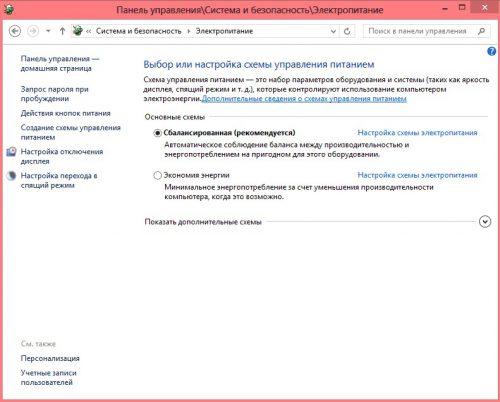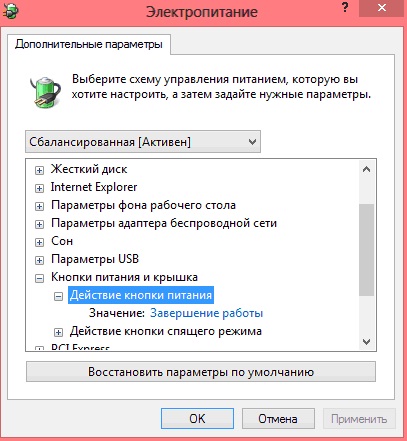- Как настроить действие компьютера при нажатии кнопки выключения
- Чтобы применить одинаковые настройки ко всем планам питания
- Чтобы применить настройки к отдельному плану питания
- Изменение параметров по умолчанию в меню «Пуск»
- Настройка действий при закрытии крышки ноутбука на Windows 10
- Настройка действий ноутбука при закрытии крышки
- Способ 1: Панель управления
- Способ 2: Командная строка/PowerShell
- Как настроить автоматическое завершение работы Windows 10, при закрытии крышки ноутбука
- Как сделать так, чтобы после закрытия крышки ноутбука, Windows 10 автоматически завершала работу и аппарат полностью выключался?
- Как установить сон или выключение для кнопки питания компьютера?
- Как переназначить действие кнопки выключения компьютера?
- Как настроить режим работы компьютера при нажатии кнопки питания
Как настроить действие компьютера при нажатии кнопки выключения
Можно выбрать список действий, выполняемых при нажатии кнопки питания на корпусе компьютера (или панели ноутбука). Компьютер может выключаться, переходить в режим сна или гибернации и вовсе не реагировать на нажатия («черный юмор» на 1 апреля).
Чтобы применить одинаковые настройки ко всем планам питания
- Откройте окно «Электропитание».
- На странице Выберите план электропитания на левой панели выберите Выбрать действия, за которые отвечают кнопки питания.
- На странице Определить кнопки питания и включить защиту паролем рядом с пунктом После нажатия кнопки питания выберите действие компьютера, выполняемое при нажатии кнопки питания.
- На ноутбуке можно выбрать отдельные настройки для работы от аккумулятора и сети.
- Нажмите кнопку Сохранить изменения .
Чтобы применить настройки к отдельному плану питания
- Откройте окно «Электропитание».
- На странице Выберите план электропитания щелкните Изменение параметров плана для плана, который следует изменить.
- На странице Настройки плана выберите Изменить дополнительные параметры питания.
- На вкладке Дополнительные параметры разверните раздел Кнопки питания и крышка, разверните Действие для кнопки питания, выберите действие, которое будет выполняться компьютером после нажатия кнопки питания и нажмите кнопку OK .
- В ноутбуке можно выбрать отдельные настройки для работы от аккумулятора и от сети.
Кроме изменения действий для кнопки питания можно изменить действия, которые происходят по умолчанию после нажатия кнопки «Завершить работу» в меню «Пуск».
Изменение параметров по умолчанию в меню «Пуск»
По умолчанию нажатие кнопки Завершить работу в меню «Пуск» завершает работу компьютера. Можно изменить это действие, чтобы вместо завершения работы компьютер завершал сеанс пользователя, блокировался, перезапускался, переходил в режим сна или гибернации.
- Откройте окно свойств панели задач и меню «Пуск».
- Перейдите на вкладку Меню «Пуск».
- Из списка Действие для кнопки питания выберите соответствующий пункт и нажмите кнопку OK .
- Когда будет изменено действие кнопки «Завершить работу», имя кнопки меняется, отражая новое действие.
Источник
Настройка действий при закрытии крышки ноутбука на Windows 10
Владельцы ноутбуков могут настроить поведение своего устройства при закрытии крышки. Для этого есть сразу несколько вариантов, причем действие при работе от сети может отличаться от того, что произойдет при работе от батареи. Давайте рассмотрим, как это делается в Windows 10.
Настройка действий ноутбука при закрытии крышки
Изменение поведения необходимо по разным причинам — к примеру, для смены типа ждущего режима или отключения реакции ноутбука в принципе. В «десятке» есть два способа того, как настроить интересующую возможность.
Способ 1: Панель управления
Пока что Microsoft не перенесли детальные настройки всего, что касается питания ноутбуков, в свое новое меню «Параметры», поэтому функция будет настраиваться в Панели управления.
- Нажмите комбинацию клавиш Win + R и впишите команду powercfg.cpl , чтобы сразу попасть в настройки «Электропитания».
На панели слева отыщите пункт «Действие при закрытии крышки» и перейдите в него.
Вы увидите параметр «При закрытии крышки». Он доступен для настройки в режиме работы «От батареи» и «От сети».
Обратите внимание, у некоторых устройств по умолчанию нет режима «Гибернация». Это значит, что перед тем, как им пользоваться, его надо настроить в Windows. Развернутая инструкция на данную тему находится в следующем материале:
Подробнее: Включение гибернации на компьютере с Windows 10
- При выборе «Действие не требуется» ваш ноутбук продолжит работать, у него лишь отключится дисплей на время закрытого состояния. Остальная производительность при этом не будет снижена. Такой режим удобен, когда ноутбук используется при подключении по HDMI, например, для вывода видео на другой экран, а также при прослушивании аудио или просто для мобильных пользователей, которые закрывают ноутбук для быстрой транспортировки в другое место в пределах одного помещения.
- «Сон» переводит ПК в состояние пониженного энергопотребления, сохраняя ваш сеанс в оперативную память. Обратите внимание, что в редких случаях он тоже может отсутствовать в списке. За решением проблемы обратитесь к статье ниже.
Подробнее: Как включить спящий режим в Windows
Подробнее: Использование гибридного спящего режима в Windows 10

Теперь ноутбук при закрытии будет работать в соответствии с заданным ему поведением.
Способ 2: Командная строка/PowerShell
Через cmd либо PowerShell также доступна настройка поведения крышки ноутбука с минимумом шагов.
- Щелкните правой кнопкой мыши по «Пуск» и выберите тот вариант, который настроен в вашем Виндовс 10 — «Командная строка (администратор)» или «Windows PowerShell (администратор)».
От батареи — powercfg -setdcvalueindex SCHEME_CURRENT 4f971e89-eebd-4455-a8de-9e59040e7347 5ca83367-6e45-459f-a27b-476b1d01c936 ДЕЙСТВИЕ
От сети — powercfg -setacvalueindex SCHEME_CURRENT 4f971e89-eebd-4455-a8de-9e59040e7347 5ca83367-6e45-459f-a27b-476b1d01c936 ДЕЙСТВИЕ
Вместо слова «ДЕЙСТВИЕ» подставьте одну из следующих цифр:
Подробная информация о включении «Гибернации», «Сна», «Гибридного спящего режима» (при этом новой цифрой этот режим не обозначается и нужно использовать «1»), а также о пояснении принципа каждого действия описана в «Способе 1».
Для подтверждения своего выбора вбейте powercfg -SetActive SCHEME_CURRENT и нажмите Enter.

Ноутбук начнет работать в соответствии с теми параметрами, что ему были заданы.
Теперь вы знаете, какой режим назначить на закрытие крышки ноутбука, и как это реализовывается.
Помимо этой статьи, на сайте еще 12342 инструкций.
Добавьте сайт Lumpics.ru в закладки (CTRL+D) и мы точно еще пригодимся вам.
Отблагодарите автора, поделитесь статьей в социальных сетях.
Источник
Как настроить автоматическое завершение работы Windows 10, при закрытии крышки ноутбука
Как сделать так, чтобы после закрытия крышки ноутбука, Windows 10 автоматически завершала работу и аппарат полностью выключался?
При закрытии крышки ноутбука, работающего на операционной системе Windows 10, аппарат выключает экран и уходит в сон. Такие настройки заданы системой по умолчанию.
Однако, их можно изменить, и, настроить Windows на автоматическое завершение работы и полное выключение лэптопа после закрытия.
Итак, для того, чтобы ноутбук выходил из системы и выключался сам при опускании крышки:
- Нажимаем комбинацию клавиш Win + I (то есть — зажимаете клавишу «win», и, не отпуская ее, один раз нажимаете клавишу «I»)
В появившемся окне, выбираем пункт «система»
В результате, перед вами откроются настройки экрана, однако, нам нужна другая вкладка — «питание и спящий режим«. Нажимаем на нее левой кнопкой мыши.
Теперь, нас интересует строка «Дополнительные параметры питания» в правой части экрана- кликаем по ней.
Появится новое окно настроек, в котором нужно нажать на запись «Действия при закрытии крышки» в левой части экрана.
После чего, нужно выставить интересующие параметры в строке «При закрытии крышки». Для этого — нажимаем левой кнопкой мыши на соответствующий блок, для вывода на экран всех возможных вариантов
И кликаем по пункту «Завершение работы»
Далее, проделываем то же самое в соседнем столбце
И нажимаем «Сохранить изменения», для подтверждения настроек
Источник
Как установить сон или выключение для кнопки питания компьютера?
Чаще всего наши действия по включению и выключению персонального компьютера становятся чем то из ряда автоматически выполняемых. Но нередко вместо выключения компьютер переходит в режим сна. Как вариант это неплохо, как пользователю, так и компьютеру. Всё дело в том что настройки электропитания могут назначить любое действие для кнопки включения, и чаще свеже установленная система настроена на переход в Сон…
Как переназначить действие кнопки выключения компьютера?
Конечно, такое свойственно в большей степени для ноутбуков,но иногда компьютер настроен так, что при нажатии кнопки выключения он перейдет в спящий режим. Прям как ноутбук, когда у него закрыли крышку. Что делать в этом случае? А ответ прост. Нужно просто компьютер перенастроить. А для этого нажмите пуск – панель управления – система и безопасность – администрирование – электропитание. Вы увидите такое окошко:
Выберите пункт «настройка схемы электропитания» — «изменить дополнительные параметры питания» , как на рисунке ниже
Выберите пункт кнопки питания и крышка и измените параметр на нужный вам.
После этого ваша кнопка питания будет действовать так как нужно именно Вам! Но надо учесть, что данные инструкции верны только для операционной системы windows 8. Однако по этим инструкциям вы так легко сможете отыскать соответствующие настройки и в других ОС семейства windows.
Источник
Как настроить режим работы компьютера при нажатии кнопки питания
Как правило, нажатие кнопки питания на корпусе системного блока компьютера (ноутбука) приводит к его выключению, он завершает свою работу. Но не все пользователи знают, что действие, выполняемое при нажатии кнопки питания на корпусе ПК (или на панели ноутбука) можно изменить.
Т.е. операционную систему Windows можно настроить таким образом, чтобы при нажатии кнопки питания на корпусе, компьютер, к примеру, вовсе не выключался, – это может быть полезно, если в доме маленький ребёнок, норовящий нажать эту самую кнопку в самый неподходящий момент и т.д. На кнопку питания также можно назначить перевод ПК в спящий режим или ноутбука в режим гибернации.
Итак, далее рассмотрим, как поменять действие компьютера при нажатии на кнопку питания.
- Откройте раздел «Электропитание», в Windows 7 сделать это можно так: Пуск → Панель Управления → Система и Безопасность → Электропитание. В Windows 10: клик правой кнопкой мыши (ПКМ) на «Пуск» → Управление электропитанием;
- В левой части окна выберите пункт: «Действия кнопок питания»;
- Выберите действие, которое должен выполнять компьютер при нажатии кнопки (Завершение работы, сон, отключение дисплея или «Действие не требуется»);
- Нажмите «Сохранить изменения».
На этом всё. Так мы можем выбрать и назначить одно из действий для кнопки питания, которое будет применяться для всех схем управления.
Чтобы настроить действие для отдельной схемы питания, то:
- Выберите одну из схем: «Настройка схемы электропитания»;
- Нажмите «Изменить дополнительные параметры питания»;
- Откройте раздел «Кнопки питания и крышка» → «Действия кнопки питания» → «ОК».
Для ноутбука предусмотрен ряд дополнительных опций для настройки при работе от батареи или от электросети.
Источник